Introduktion
Shoppens søgefunktion er placeret i toppen af siden og er, alt efter det valgte design, enten synlig som et søgefelt eller gemt bag et forstørrelsesglas-ikon, der aktiverer søgefunktionen når man klikker på det:
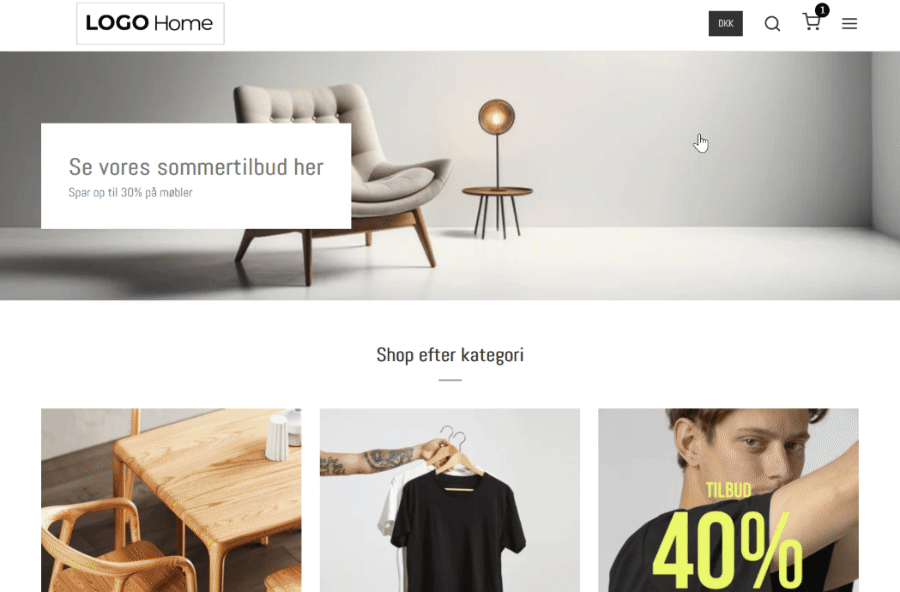
Søgefunktionen søger i følgende felter:
- Produkttitler
- Produktbeskrivelser (lang, kort og liste)
- Egne produktfelter
- Varenumre på produkter og varianter
- Søgeord tilføjet produktet
Se sektionen Optimering med søgeord for mere information omkring hvordan du kan forbedre kundens muligheder for at finde dine produkter via søgning. HTML og CSS-kode i beskrivelser (hvis man f.eks. har tilføjet inline styling af sine elementer) er også omfattet af søgefunktionen.
Statistik
Under Rapporter > Søgninger finder du et overblik over hvad brugerne af din webshop søger på, når de benytter søgefeltet ude på shoppen –dette er med andre ord kun muligt såfremt at du har en tilgængelig søgefunktion på din webshop, hvilket vi anbefaler. Har du en søgefunktion vil du under søgninger kunne se følgende side:
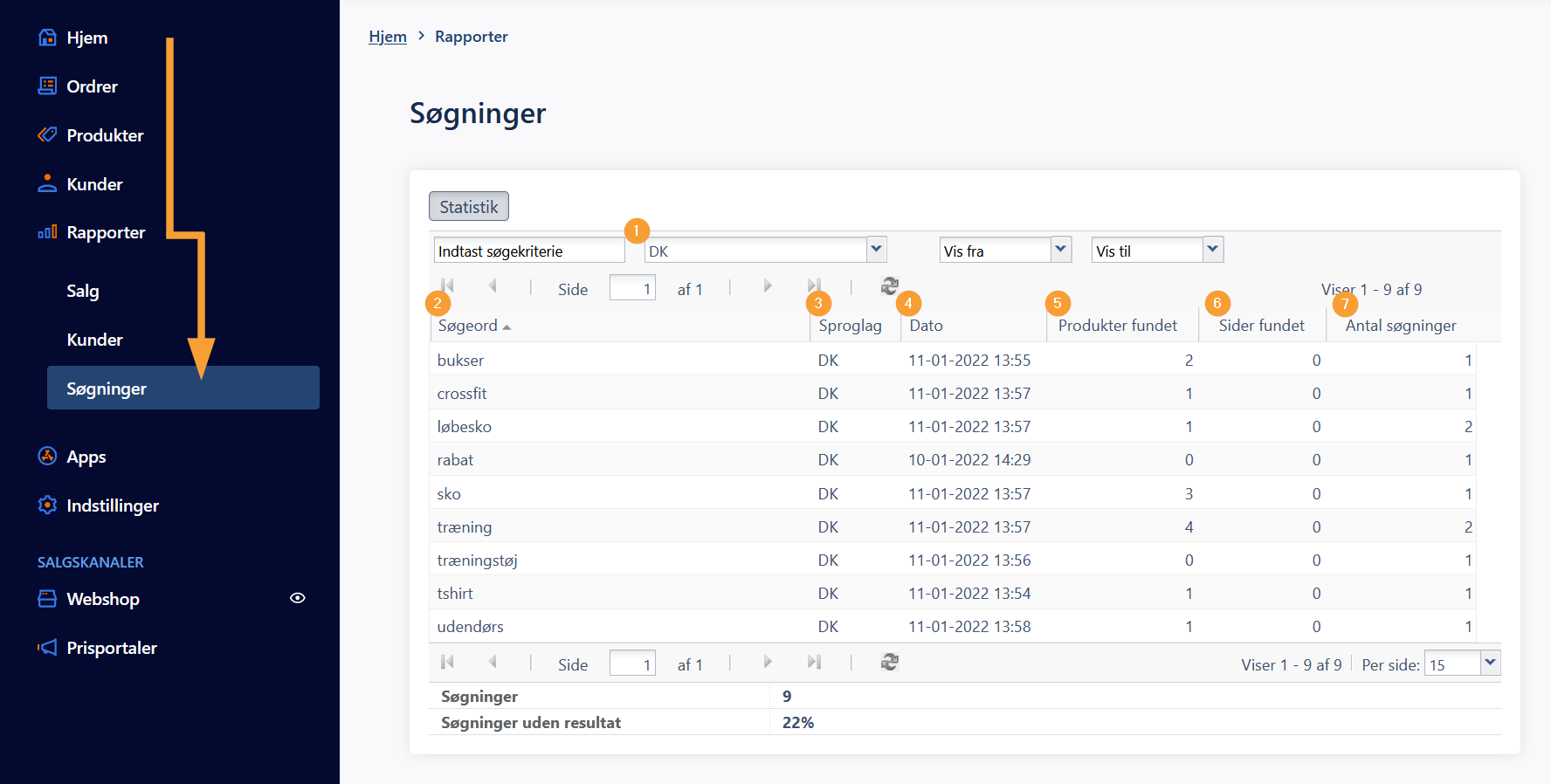
- Søgning og filtrering af resultater på sproglag, og efter dato
- Søgeord: Her kan du se hvilke søgeord dine kunder har søgt på
- Sproglag: Her kan du se hvilket sproglag søgningen er blevet udført på
- Dato: Her ses datoen hvor søgningen er blevet foretaget
- Produkter fundet: Her kan du se hvor mange produkter der matcher det indtastede søgeord
- Sider fundet: Funktionen benyttes i CMS-versionen af shopsystemet.
- Antal søgninger: Her kan du se hvor mange gange der er blevet søgt på det pågældende søgeord
- Viser antal søgninger i alt, samt hvor mange procent af disse, der ikke gav noget resultat
Optimering med søgeord
- Hvis du oplever, at et bestemt søgeord bliver indtastet mange gange uden nogen resultater selv om du har produkter i denne kategori kan det være en fordel, at tilføje søgeordet til de relevante produkter. Det kunne f.eks. være at du har oprettet et produkt med titlen T-shirt, hvor kunden søger på "tshirt", altså uden bindestreg, hvilket giver et tomt resultat. Til dette formål kan denne vejledning bruges.
- Hvis du oplever at et bestemt søgeord bliver stavet forkert flere gange, kan du med fordel tilføje ordet med den forkerte stavelse under relevante produkters søgeordsfane, så kunden alligevel kan fremsøge produktet. Til dette formål kan denne vejledning bruges.
Populære integrationer
Som alternativ til den indbyggede søgefunktion er det muligt, at integrere specialiserede søgesystemer i shoppen.
- Clerk.io - Integrér din webshop med Clerk.io, og lad dine besøgende få de mest intelligente og relevante forslag i søgninger, e-mails og som produktanbefalinger.
- Hello Retail - Hello Retail kan levere en tilpasset søgeoplevelse. Vi bruger intelligente algoritmer til at vise de rigtige produkter for den rette kunde. Hver søgning er i realtid optimeret til hver bruger for at forudsige, hvilke produkter der vil konvertere bedst.
Du kan læse mere om de to apps i shoppens App store.
Nyttige links
